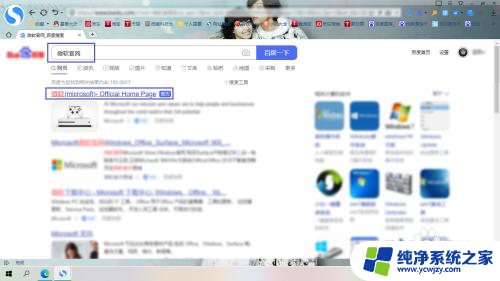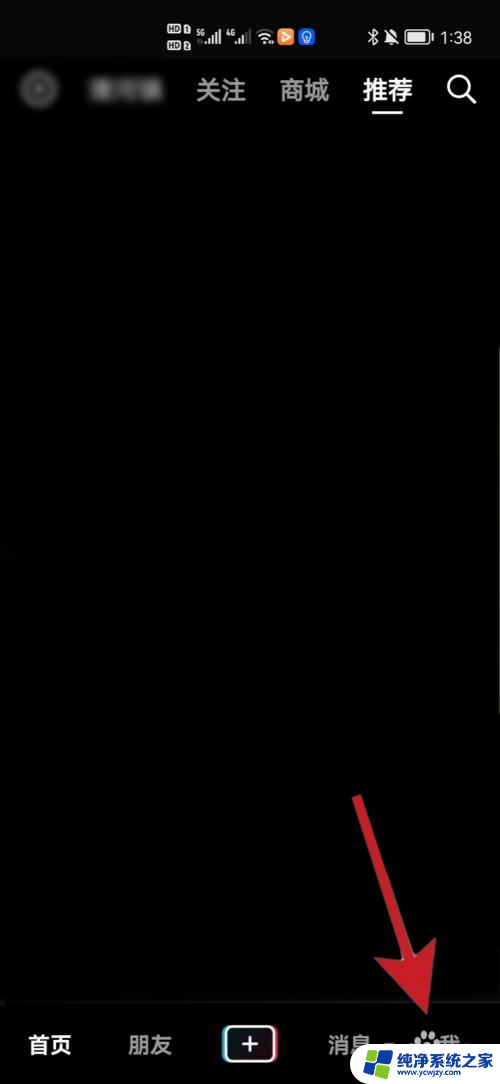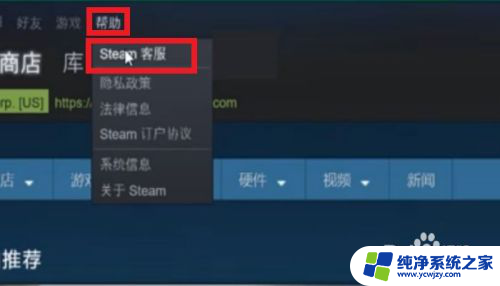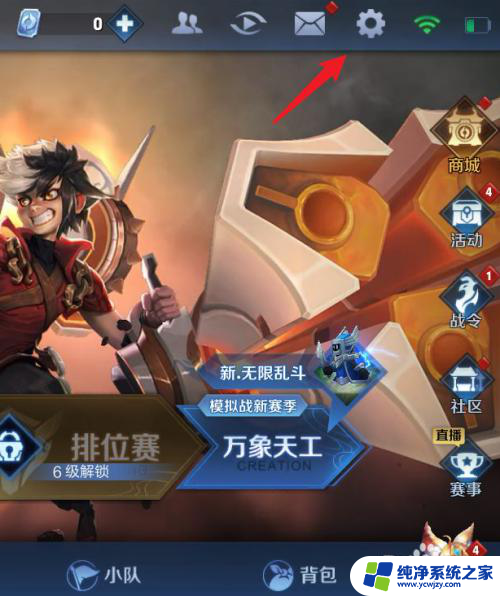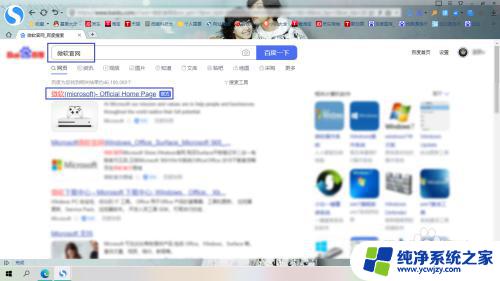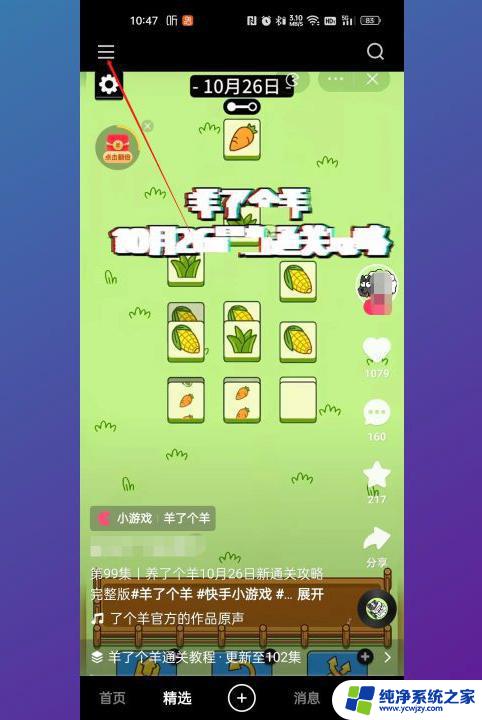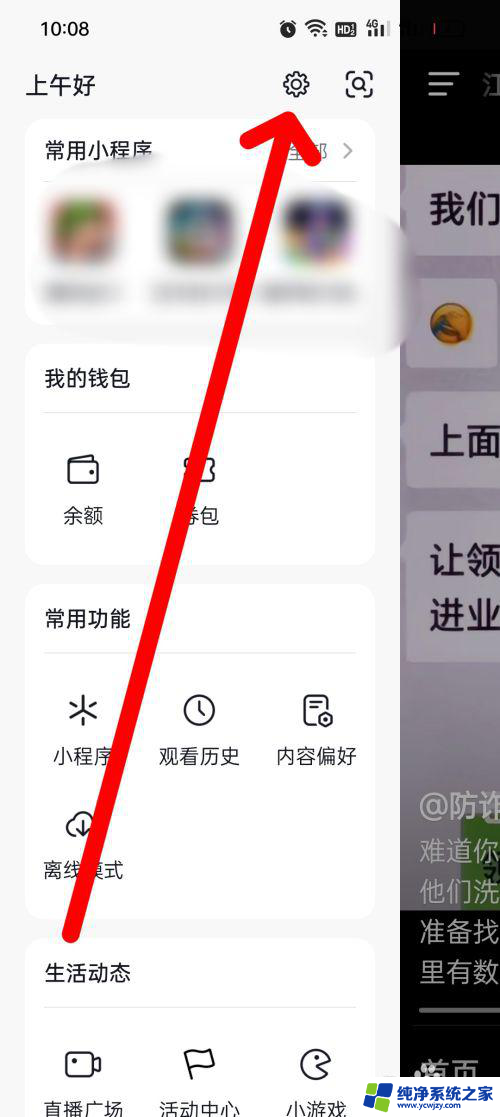怎么注销microsoft账号 如何彻底注销微软账号
微软账号是我们在使用Windows操作系统、Office套件或其他微软产品时所必需的账号,有时候我们可能会因为各种原因需要注销微软账号。如何才能彻底注销微软账号呢?在本文中我们将介绍一些简单的步骤来帮助您注销微软账号,以确保您的个人信息得到有效保护。无论是因为不再需要该账号,还是出于安全和隐私的考虑,注销微软账号都是一个重要的步骤。让我们一起来看看如何操作吧。
步骤如下:
1.首先在网站中搜索并打开微软的官网。
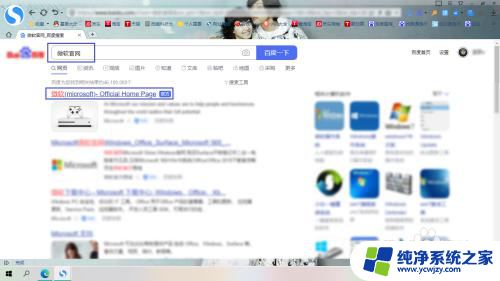
2.然后点击主页中的小人图标,登录自己的帐号。
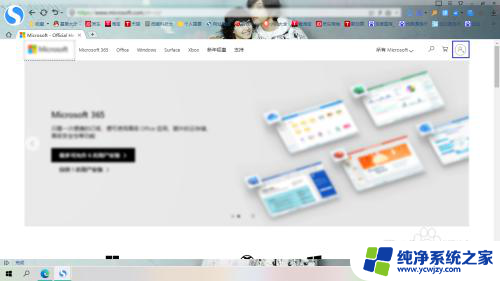
3.完了之后点击这里的“我的Microsoft帐户”。
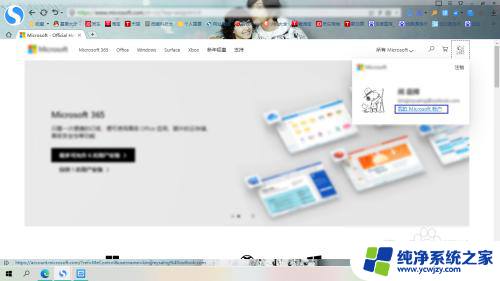
4.接着点击“你的信息”菜单,拖动页面到最底端。点击“如何关闭帐户”
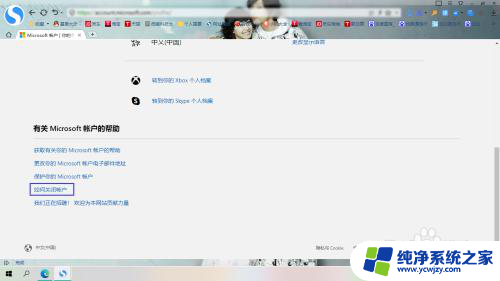
5.然后我们点击这里的“下一步”。
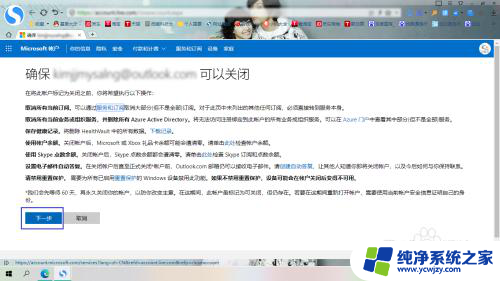
6.将所有服务均打上勾,随便选择一个注销的原因。再点击“将帐户标记为已关闭”。
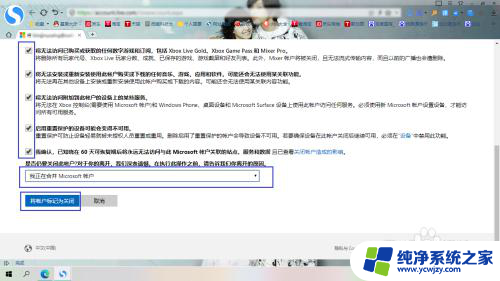
7.最后点击这里的“完成”,只要在60天内不登录此帐户。就会永久进行注销了。
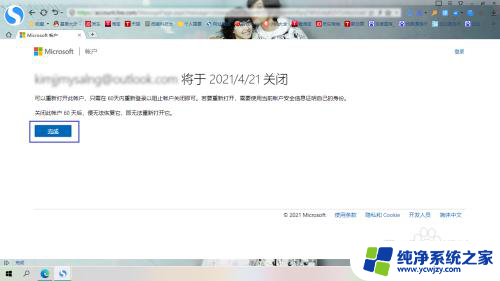
8.总结:1.打开微软官网并登录自己的帐号
2.点击我的Microsoft帐户
3.在你的信息菜单中找到如何关闭帐户
4.根据提示进行操作
5.60天内不登录此帐号即可永久进行注销
以上是注销 Microsoft 账号的全部内容,如果你遇到相同情况,请参照我的方法来处理,希望对大家有所帮助。